ps制作环保海报的操作流程
时间:2022-10-26 13:30
大家知道ps制作环保海报的操作流程吗?下文就带来了ps制作环保海报的操作步骤,一起来看看吧!
ps制作环保海报的操作流程

1、首先拉一个矩形为底,添加【效果-纹理-颗粒】使背景粗糙化。
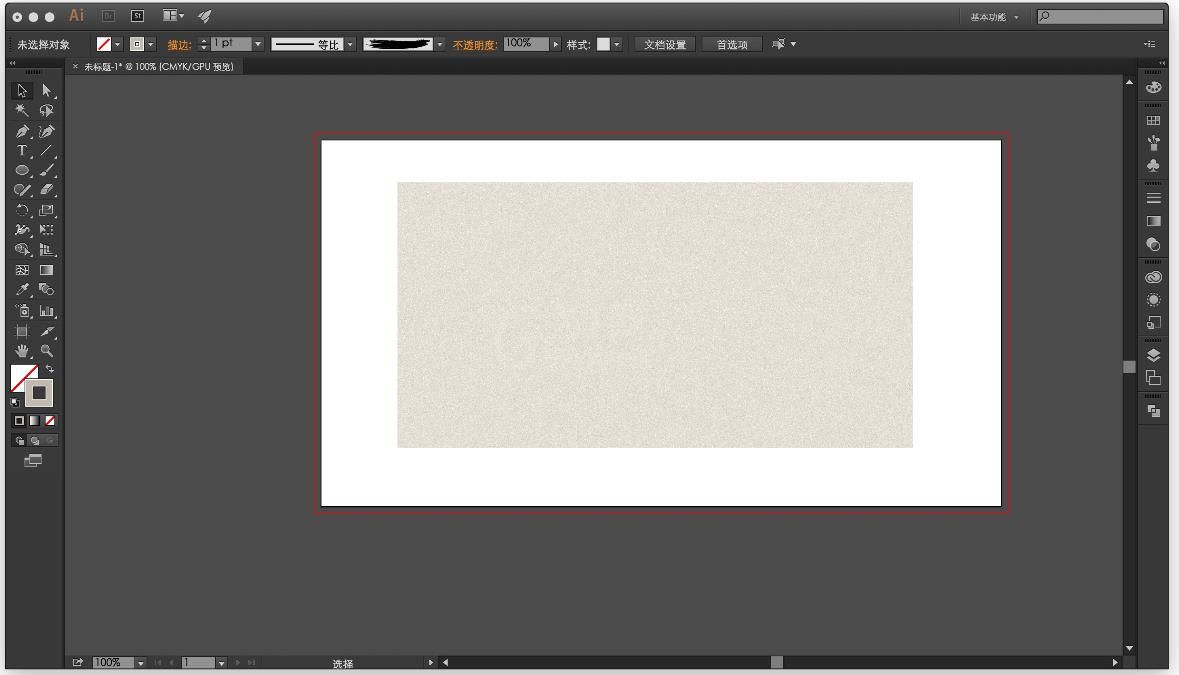
2、接着就是画一个正圆形,就直接画一个就好,不用设置颜色线条什么的,能看得到就行。
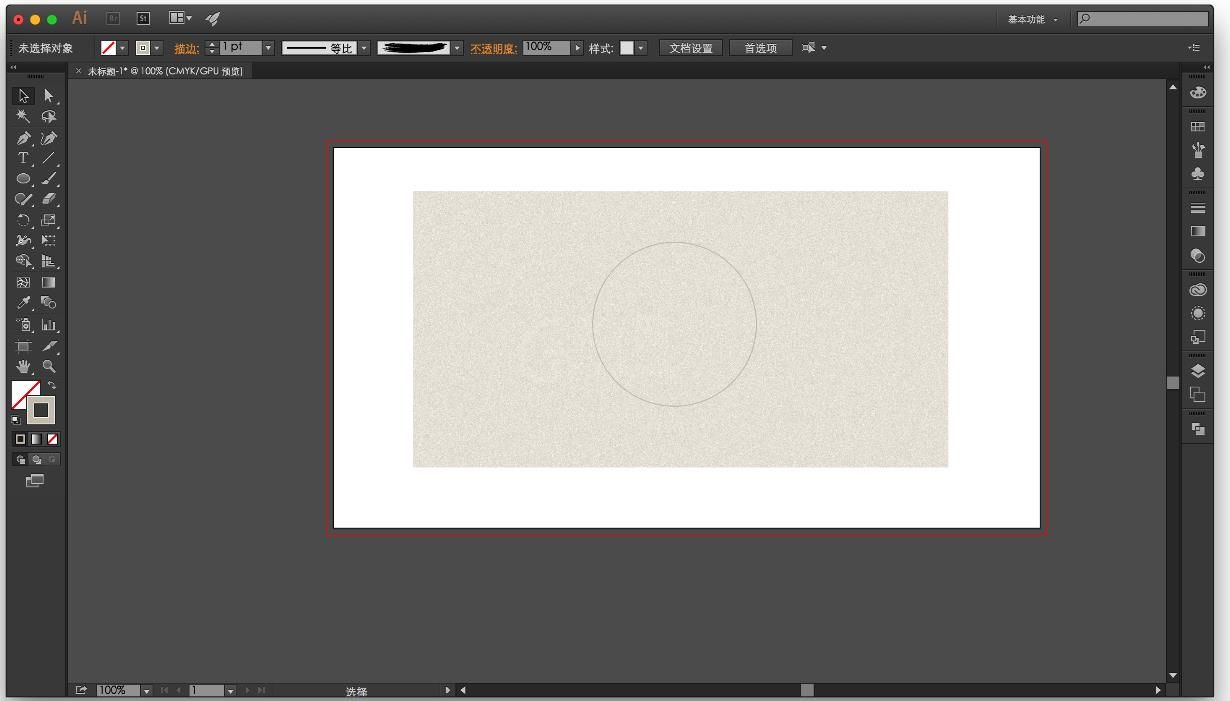
3、然后使用钢笔工具,选择上方的自定义画笔,选择【颓废风格画笔】,在圆的合适区域里画,超出圆的区域更好。之后调色并同样用钢笔工具调整透明度在上面做一些细节的调整就好。
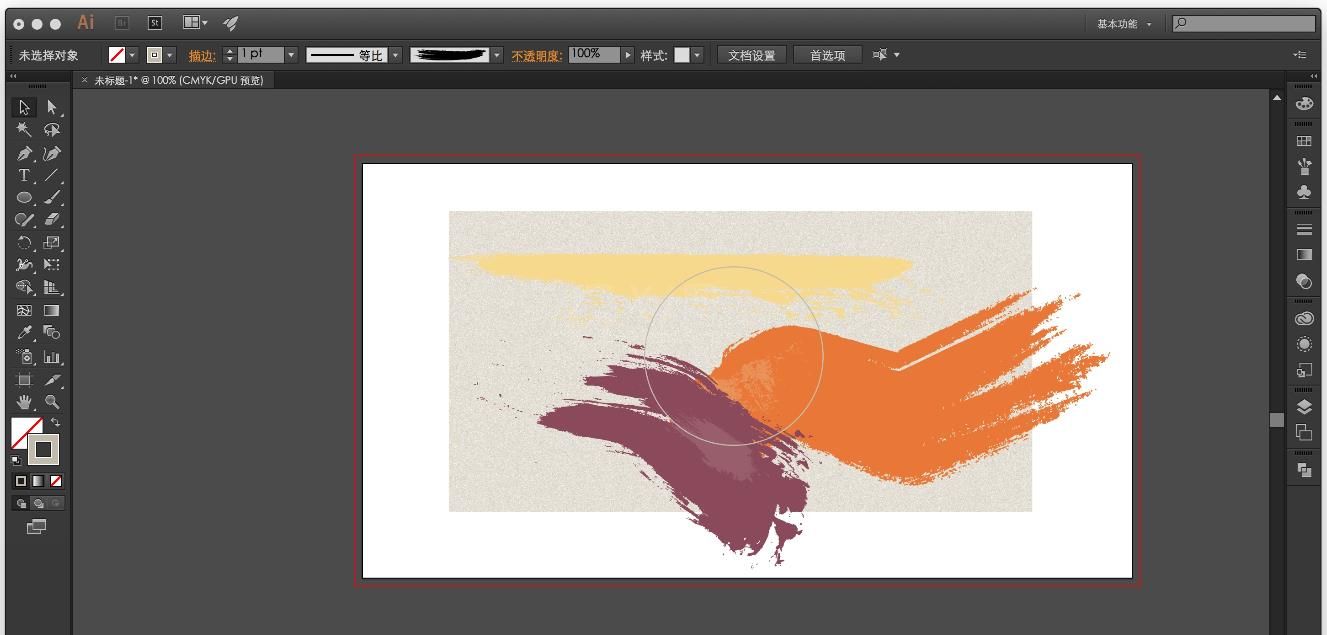
4、接着把之前的圆形置于顶层,并和上一步绘制的元素全选,右键选【创建剪贴蒙版】,补上前一步漏掉的太阳……
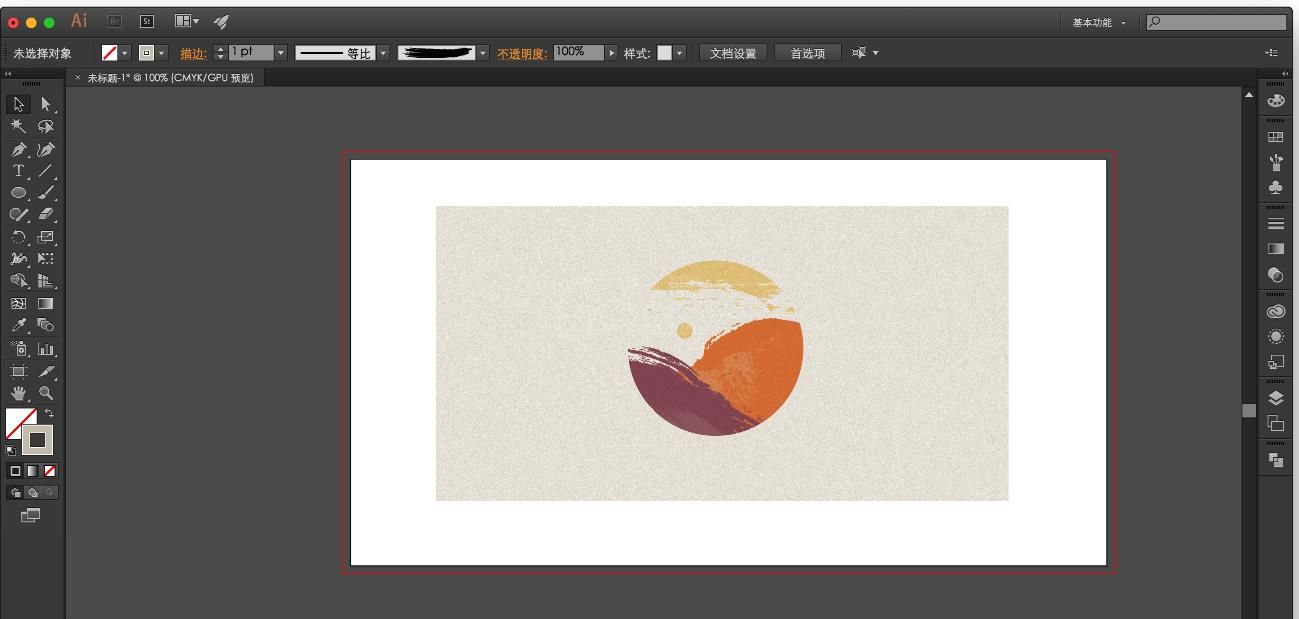
5、最后绘制树木也是用钢笔工具勾勒,同样也是用画笔调整细节
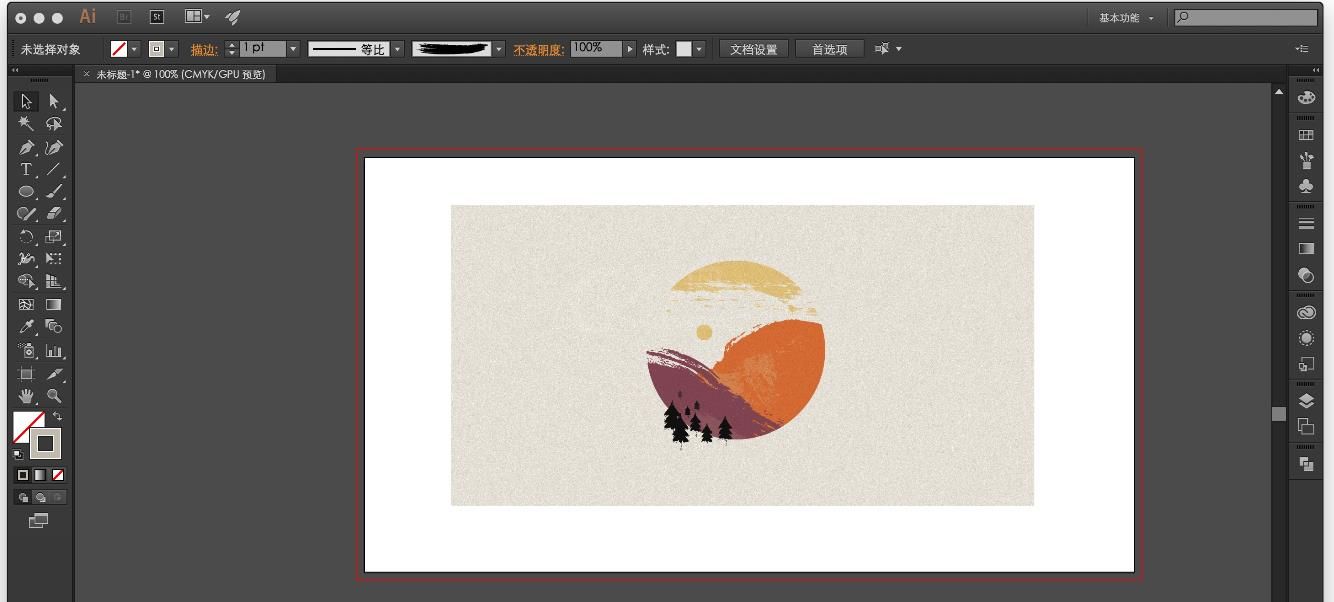
6、最后保存导出
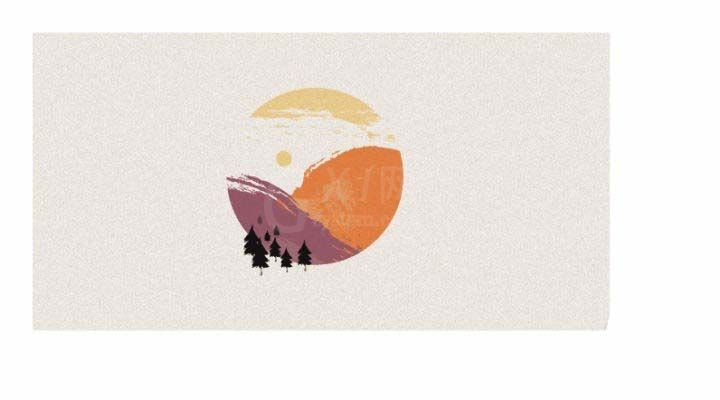
上文就讲解了ps制作环保海报的操作流程,希望有需要的朋友都来学习哦。



























